동적 멤버십 구성
Microsoft Teams는 동적 멤버십을 사용하여 Microsoft 365 그룹과 연결된 팀을 지원합니다.
동적 멤버 자격을 사용하여 Microsoft Entra ID에서 특정 사용자 특성을 확인하는 하나 이상의 규칙으로 팀 구성원을 정의할 수 있습니다. 사용자 속성이 변경되거나 사용자가 테넌트에 가입 및 탈퇴하면 사용자가 자동으로 제거되거나 지정된 팀에 추가됩니다. 가능한 시나리오는 다음과 같습니다.
- 병원은 간호사, 의사 및 외과 의사가 통신을 방송할 수 있는 고유한 팀을 만들 수 있습니다. 이 기능은 병원이 임시 직원을 사용하는 경우에 특히 중요합니다.
- 대학은 자주 변경되는 겸임 교수진을 포함하여 대학 내 모든 교수진을 위한 팀을 만들 수 있습니다.
- 항공사에서 필요에 따라 자동으로 배정되거나 제거되는 자주 변경되는 승무원을 위한 팀을 만들려고 합니다.
이 기능을 사용하면 지정된 팀의 구성원이 멤버십을 수동으로 관리하는 대신 특정 기준 세트에 따라 자동으로 업데이트됩니다.
참고
동적 그룹을 사용하려면 범위 내 모든 사용자에 대한 Microsoft Entra ID P1 라이선스가 필요합니다.
동적 멤버십 변경 내용이 팀의 Microsoft 365 그룹에 적용된 후 이를 반영하는 데 몇 분에서 최대 2시간이 걸릴 수 있습니다. 팀의 동적 그룹 멤버십의 경우 다음을 고려해야 합니다.
- 규칙은 누가 팀의 팀원인지 정의할 수 있지만 누가 팀 소유자인지는 정의할 수 없습니다.
- 구성원은 동적 그룹 규칙에 의해 정의되므로 소유자는 사용자를 팀 구성원으로 추가하거나 제거할 수 없습니다.
- 구성원은 동적 그룹에서 지원하는 팀을 나갈 수 없습니다.
동적 멤버십 활성화
팀에서 동적 멤버 자격을 사용하도록 설정하려면 Microsoft Entra 관리 센터 또는 PowerShell을 사용하여 기본 Microsoft 365 그룹 멤버 자격 규칙을 수정해야 합니다. 멤버십을 수정해도 그룹에 대한 참조는 변경되지 않습니다. 그룹이 액세스에 사용되는 경우 동적 멤버십 규칙에 의해 추가된 모든 구성원은 그룹의 리소스에 액세스할 수 있습니다.
현재 동적 멤버십으로 직접 팀을 만들 수 있는 방법은 없습니다. 팀을 만든 다음 연결된 Microsoft 365 그룹의 멤버십 규칙을 변경하거나 동적 사용자 멤버십 유형으로 Microsoft 365 그룹을 만든 다음 기존 Microsoft 365 그룹에서 팀을 만들 수 있습니다.
경고
기존의 정적 그룹을 동적 그룹으로 변경하는 경우 기존의 모든 구성원이 그룹에서 제거된 후 새 구성원을 추가하는 멤버십 규칙이 처리됩니다. 그룹이 앱 또는 리소스에 대한 액세스를 제어하는 데 사용되는 경우 멤버십 규칙이 완전히 처리될 때까지 원래 구성원이 액세스 권한을 잃을 수 있다는 점에 유의하세요. 새 멤버십 규칙을 미리 테스트하여 그룹 구성원이 예상한 대로인지 확인해야 합니다.
Microsoft Entra 관리 센터 사용
기존 팀의 그룹 구성원을 규칙 기반 동적 멤버십으로 변경하려면 다음 단계를 수행하세요.
Microsoft Entra 조직의 전역 관리자, 사용자 관리자 또는 그룹 관리자인 계정으로 Microsoft Entra 관리 센터에 로그인합니다.
왼쪽 창 메뉴에서 그룹을 선택합니다.
모든 그룹 목록에서 변경할 그룹을 엽니다.
속성을 선택합니다. 선택한 그룹의 속성 페이지에서 동적 사용자의 멤버십 유형을 선택합니다.
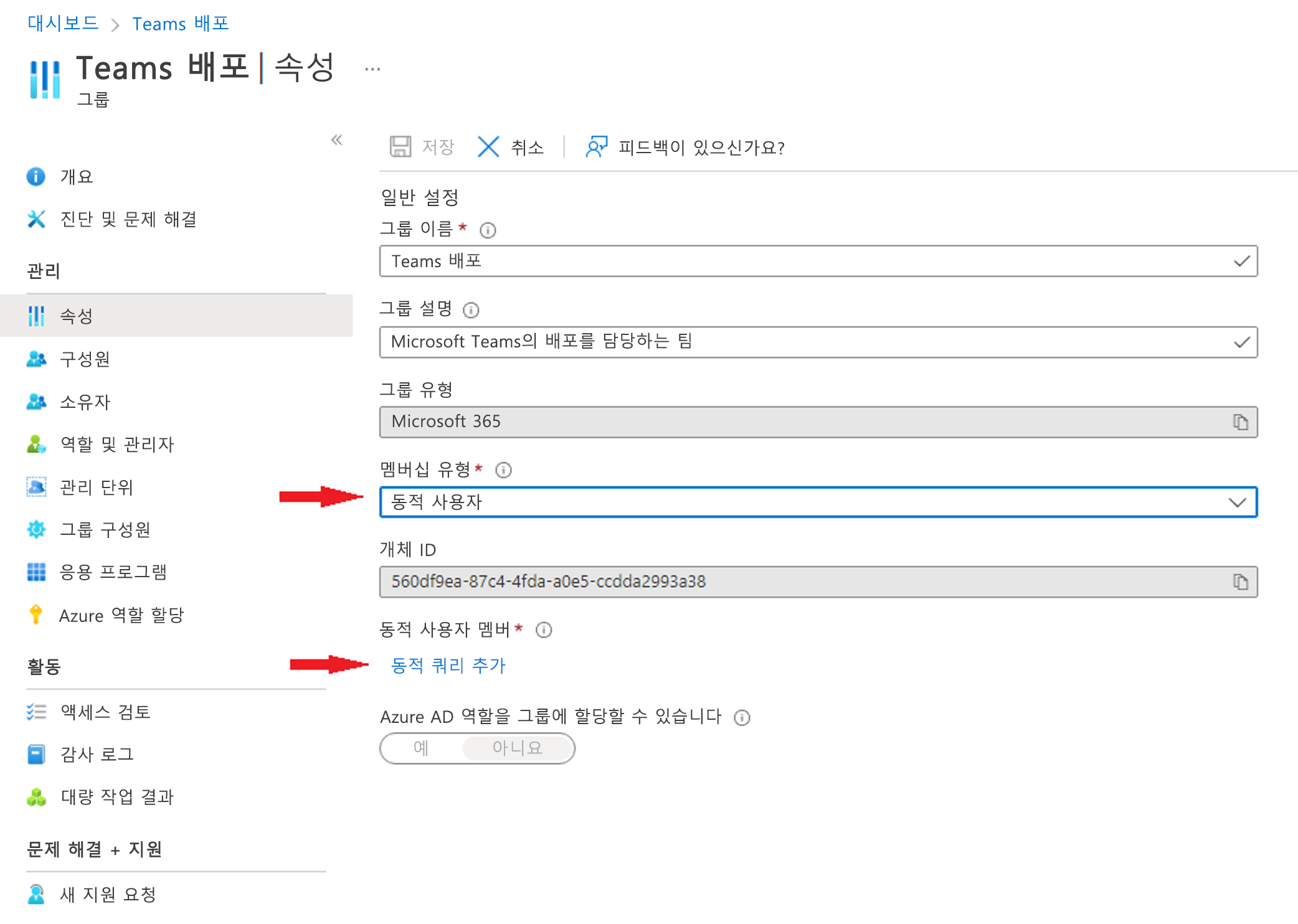
동적 쿼리 추가를 선택한 다음 규칙을 제공합니다.
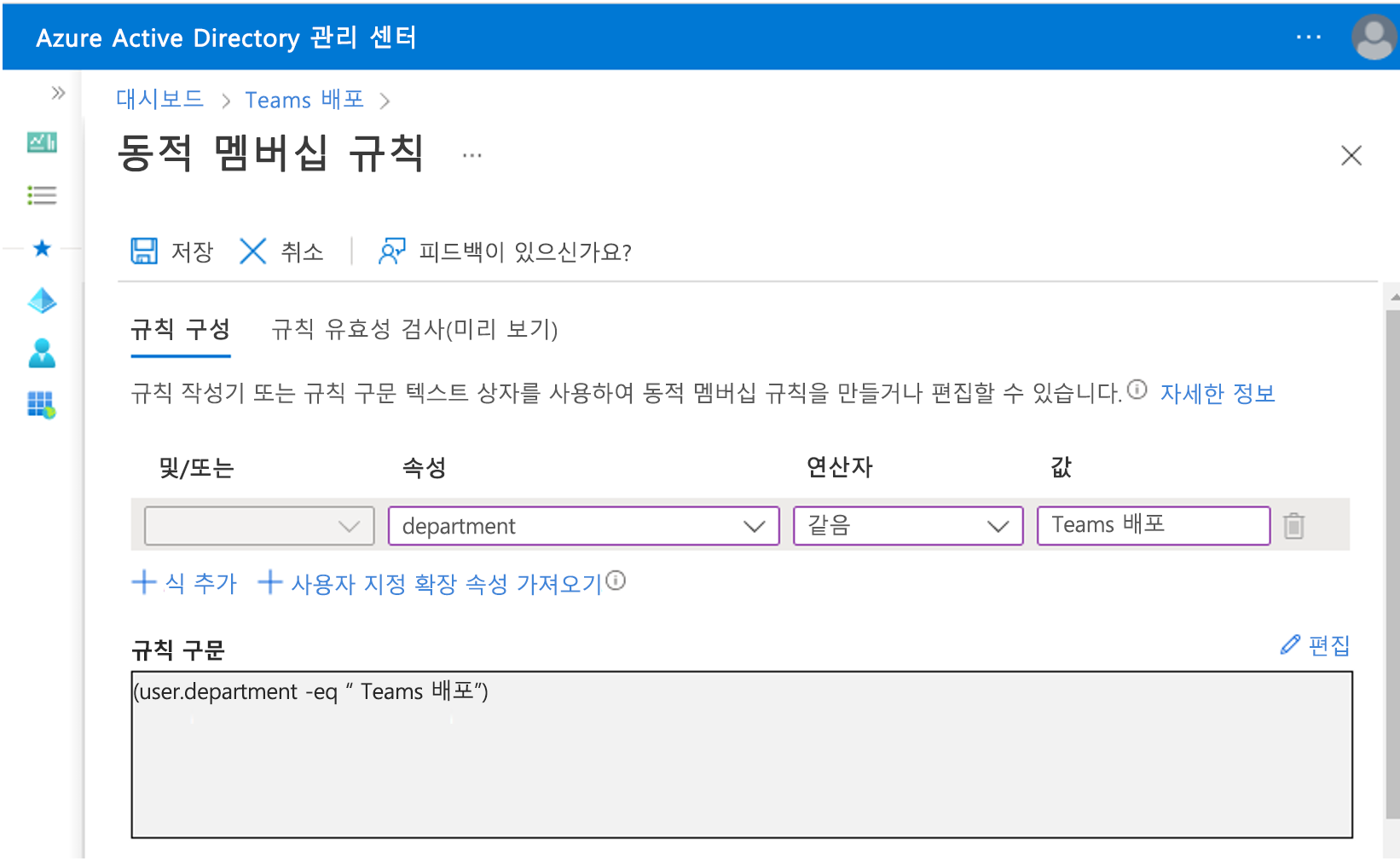
규칙을 만든 후 저장을 클릭하여 속성 페이지로 돌아갑니다.
그룹의 속성 페이지에서 저장을 선택하여 변경 내용을 저장합니다. 그룹의 구성원 유형은 그룹 목록에서 즉시 업데이트됩니다.
Microsoft Graph PowerShell 사용
그룹의 멤버 자격 유형을 변경하려면 Microsoft Graph PowerShell을 사용합니다.
참고: Azure AD 및 MSOnline PowerShell 모듈은 사용 중단될 예정이며 PowerShell 명령은 Microsoft Graph PowerShell을 반영하도록 변경되었습니다.
다음 명령을 사용하여 그룹을 동적 멤버십으로 전환합니다.
Set-MgGroup -Id $groupId -GroupTypes $groupTypes.ToArray() -MembershipRuleProcessingState "On" -MembershipRule $dynamicMembershipRule
$groupTypes 변수를 생성하려면 기존 그룹의 그룹 유형을 가져와서 문자열 "dynamicMembership"을 추가해야 합니다.
$groupTypes = (Get-MgGroup -Id $groupId).GroupTypes
$groupTypes.Add("DynamicMembership")
동적 멤버십 규칙 만들기
하나 이상의 식에서 규칙을 작성할 수 있습니다. 단일 식의 형식은 속성 연산자 값입니다. 예: user.department -eq "Sales" 단일 규칙에 여러 식을 추가하려는 경우 동일한 연산자를 사용하여 식을 결합하고 모든 식을 고유한 괄호로 유지할 수 있습니다.
(user.department -eq "Sales") -and (user.department -eq "Marketing")
멤버십 규칙을 생성하는 데 사용할 수 있는 속성에는 세 가지 유형이 있습니다.
부울
문자열
문자열 컬렉션
지원되는 연산자는 다음과 같습니다.
| 연산자 | 다중값 속성 구문 표에서 선택하는 구문은 cmdlet에 대한 매개 변수 값으로 지정됩니다. 예를 들어 다음 명령을 통해 다중값 속성에 여러 값을 추가할 수 있습니다. |
|---|---|
| 같지 않음 | -ne |
| 같음 | -eq |
| 다음으로 시작되지 않음 | -notStartsWith |
| 다음으로 시작 | -startsWith |
| 포함 안 함 | -notContains |
| Contains | -contains |
| 일치하지 않음 | -notMatch |
| 일치 | -match |
| In | -in |
| 자리에 없음 | -notIn |
식에 사용되는 값은 다음을 비롯한 여러 형식으로 구성될 수 있습니다.
문자열
부울 – true, false
숫자
배열 – 숫자 배열, 문자열 배열
식 내에서 값을 지정할 때 오류를 피하기 위해 올바른 구문을 사용하는 것이 중요합니다. 일부 구문 팁은 다음과 같습니다.
값이 문자열이 아닌 경우 큰따옴표는 선택 사항입니다.
문자열 및 정규식 작업은 대소문자를 구분하지 않습니다.
문자열 값에 큰따옴표가 포함된 경우 두 따옴표는 문자(")를 사용하여 이스케이프해야 합니다. 예를 들어
user.department -eq "Sales""Sales"가 값인 경우 적절한 구문입니다.Null을 값으로 사용하여 Null 검사를 수행할 수도 있습니다(예:
user.department -eq null).
자세한 내용은 Microsoft Entra ID의 그룹에 대한 동적 멤버 자격 규칙을 참조하세요.